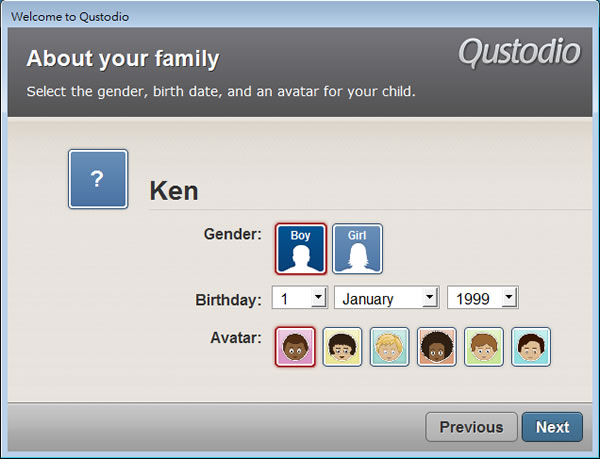
常讓小孩單獨上網,又擔心瀏覽到內容不適合的網站時,可以來試試這套 Qustodio 可監視上網紀錄並控制可瀏覽的網站類型或直接封鎖網站的免費實用工具,透過 Qustodio 與 Windows 帳號的結合,當被監控的帳號開始上網,Qustodio 便會記錄所瀏覽的網頁並計算所耗時間,另外,Qustodio 亦可自訂瀏覽規則,可限定瀏覽網站的類型、限制可上網的時段、單獨封鎖網址或網域,而這些完全免費,還在找家長監護軟體嗎?趕快來使用 Qustodio 。
🔔 不錯過任何精彩! 立即訂閱我們的 LINE 官方帳號
每次發佈新文章時,您將會第一時間收到本站文章連結通知,輕鬆掌握最新資訊!
如何使用 Qustodio?
1.下載後,開始安裝,直到出現引導設定精靈出現,首先先建立一個帳號(免費的)。
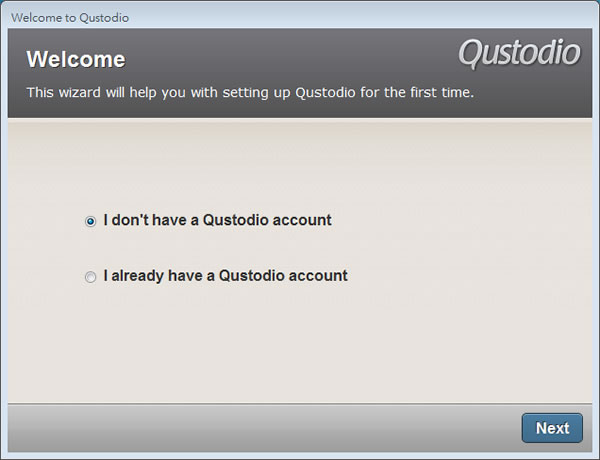
2.輸入相關參數,請注意 Email address 的輸入,Qustodio 會以此當作帳號並發確認信給你。
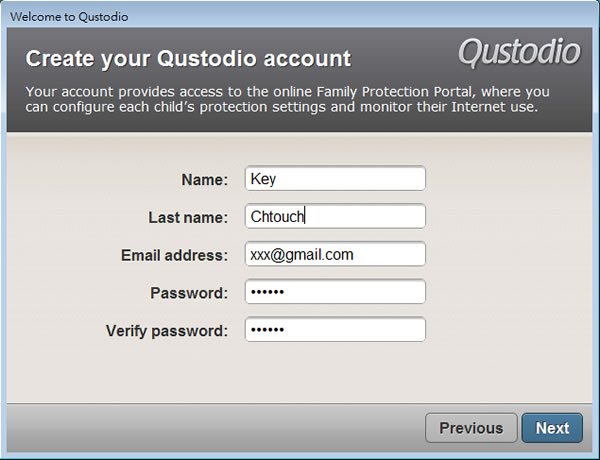
3.接下來選擇你家庭要監控的數量。
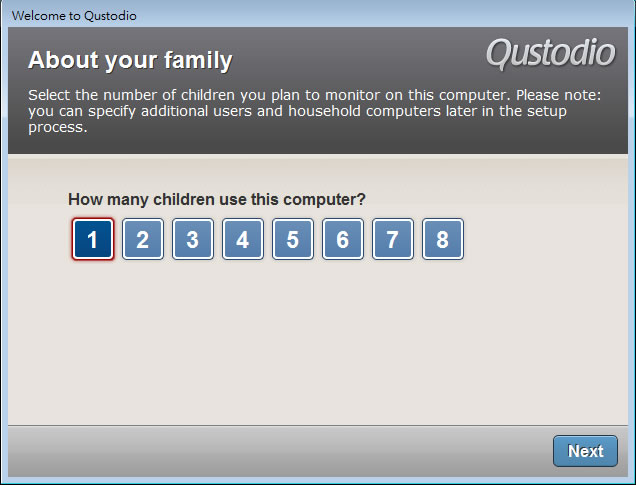
4.輸入他們的名稱。
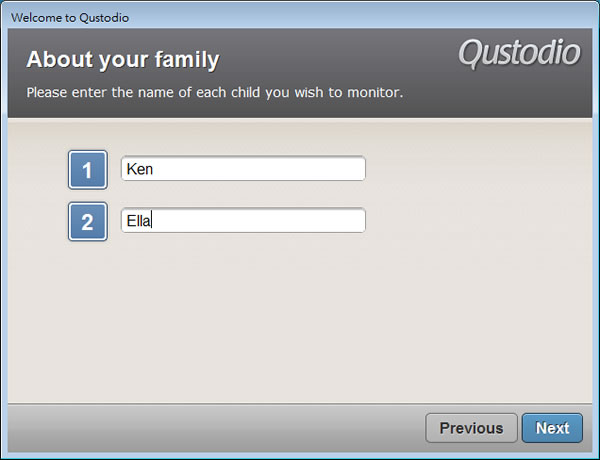
5.輸入被監控者的相關資料。
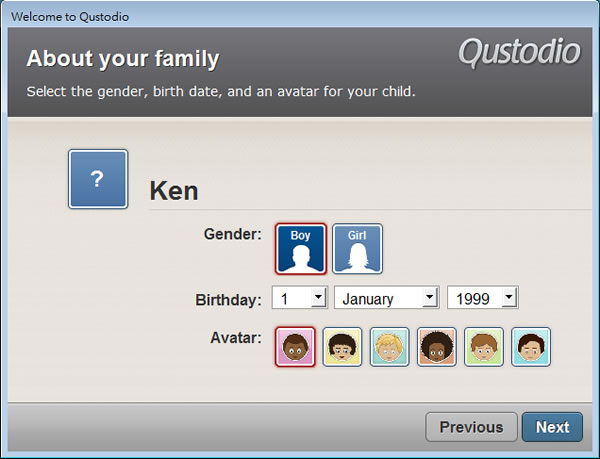
6.電腦名稱會自動抓取,另外,若不想被監控者知道時,勾選[Hide Qustodio on this computer]便可將 Qustodio 圖示隱藏。
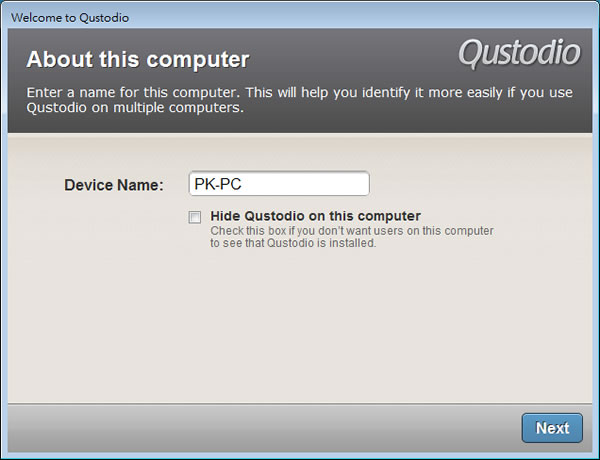
7.對應 Windows 系統帳號,若無系統帳號,可以點擊[Add New Windows account]來建立。
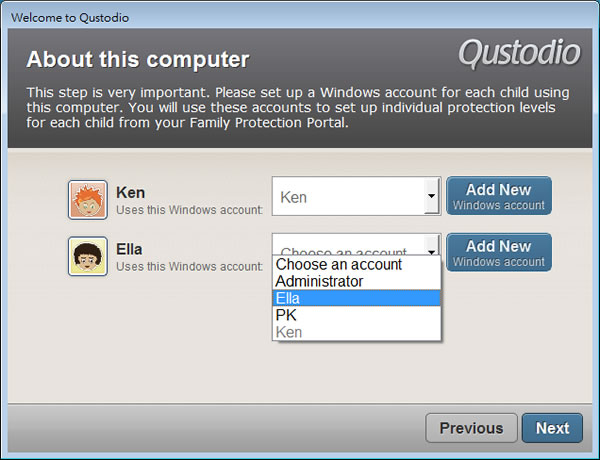
8.填完所有資料後,點擊[Restart now]來重新啟用電腦。
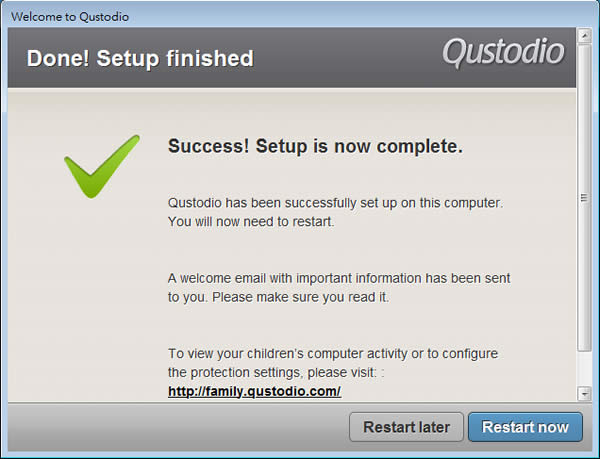
9.另外,在剛剛所填入的 EMail Address 便可收到由 Qustodio 所發的認證信件,及要查看上網紀錄的網址。
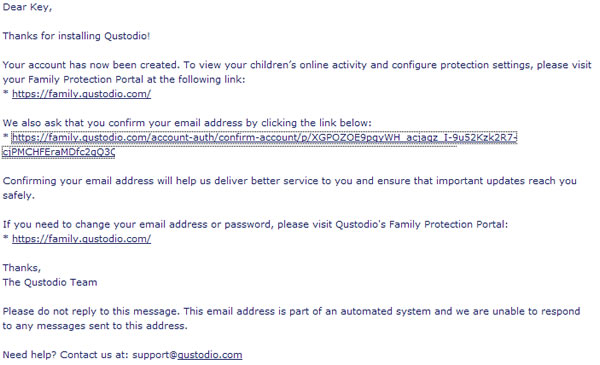
10.實際進入 https://family.qustodio.com/ 輸入帳號及密碼。
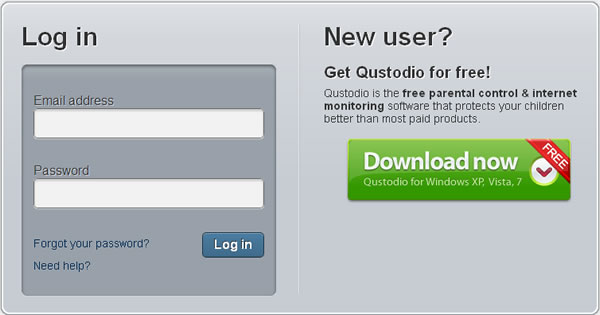
11.上網記錄每三小時會統計一次,若是第一次使用時,可能會看不到數據,數據會以分頁的方式來呈現被監控者的資料,除了統計所上網的網站類型、時間、網站、搜尋的關鍵字等,若覺得某網站並不適合瀏覽,可點擊網址旁的三角形箭頭來 Block - 封鎖;Allow - 允許;Alert - 若有訪問時,警告我。
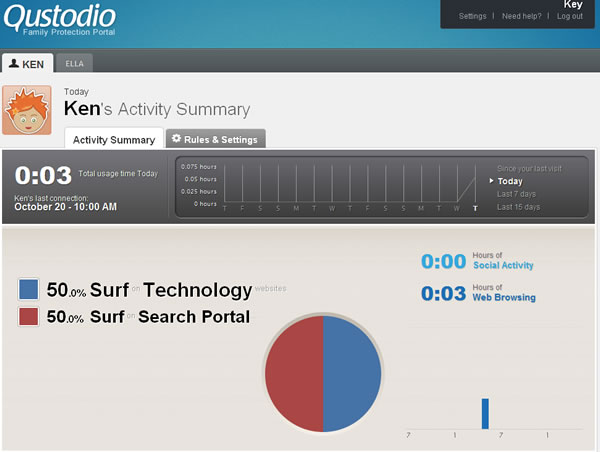
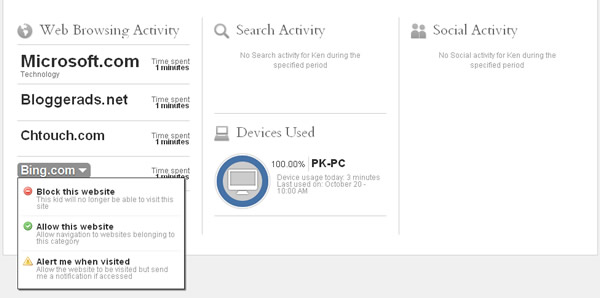
12.切換到 Rules & Settings - web Browsing Rules 頁籤,可依照網站的類型進行封鎖/允許瀏覽,另外亦可針對單一網址,或網域來進行封鎖/允許。
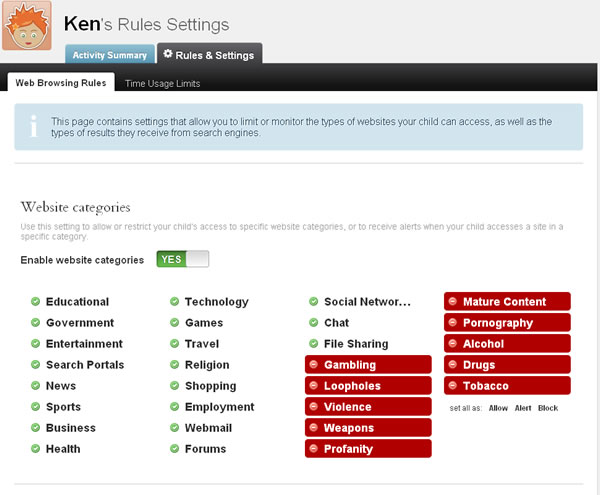
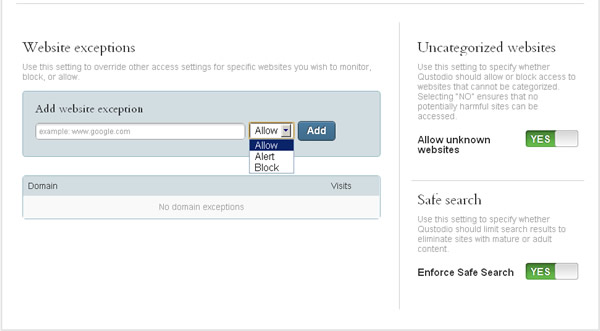
13.若要以時間來控制,可切換到 Rules & Settings - Time Usage Limits 頁籤來設定。
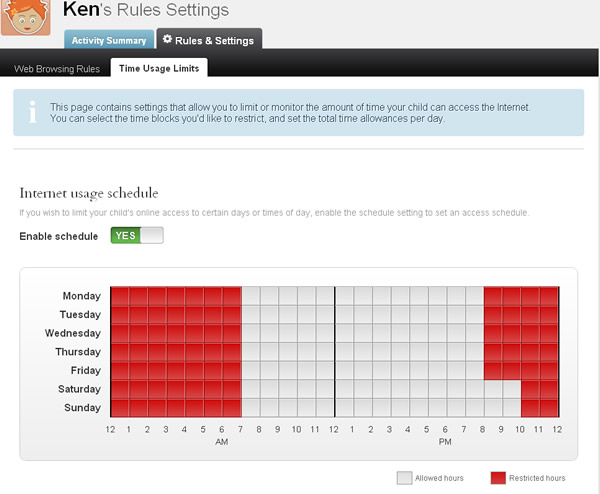
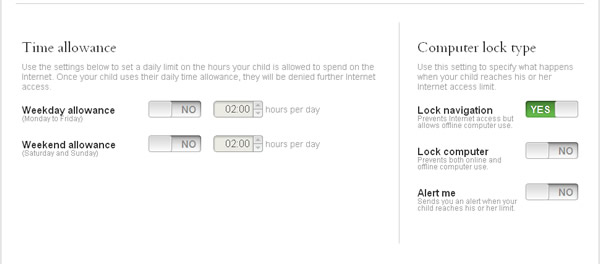
-
Enable schedule 週期來控制,紅色表禁止上網時段
-
Time allowance -時段控制
-
Computer lock type - 控制電腦行為或發出警告
整體而言,Qustodio 的功能並不輸那些需要付費的網站,若常困惱小孩或所關心的人的上網問題,Qustodio 應該可以列為優先使用。
- Qustodio
- 語言:英文
- 性質:免費
- 適用:Windows
- 官方網站:http://qustodio.com/
- 下載:按我下載